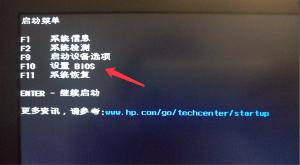金山文档使用教程汇总
金山文档是金山公司推出的一款在线协同办公软件,支持云端操作以及多人协作等众多功能,小编本篇为大家带来金山文档使用教程,主要包含金山文档怎么使用模板、金山文档怎么进协作编辑等,不知道怎么用的一起来看一下吧!

相关阅读:金山文档使用帮助大全
教程大全
|
电脑版热门问题 |
||
| 转换word | 多人编辑 | 导出excel |
|
编辑权限 |
在线表格 | 打印 |
|
电脑版常见教程 |
||
| 插入评论 | 文档修订 | 使用模板 |
| 在线翻译 | 文档历史 | 查找替换 |
金山文档怎么进协作编辑
1、首先,需要打开金山文档,可以点击“新建文档”来创建一个新的文档。
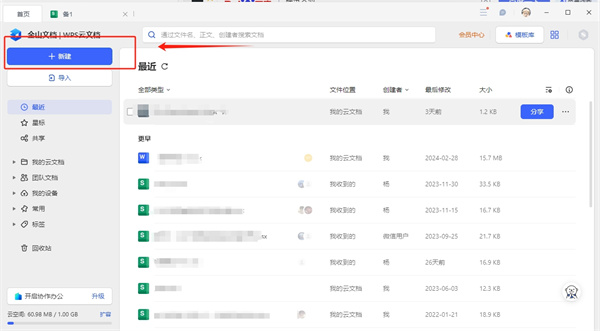
2、在新建的文档中,你可以开始输入你的内容,无论是文字、图片还是表格,金山文档都支持。
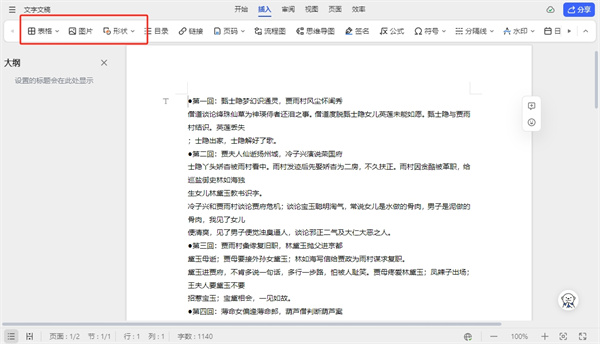
3、同时,你也可以利用它提供的各种格式选项来美化你的文档,使其更具阅读性。
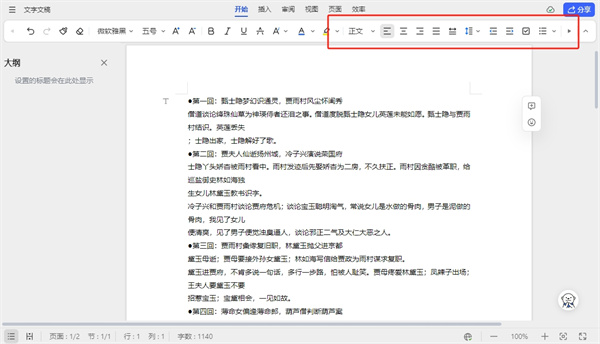
4、在你编辑好文档之后,点击文档右上方的“分享”按钮,你可以生成一个分享链接或者二维码,然后将其发送给你的协作者。
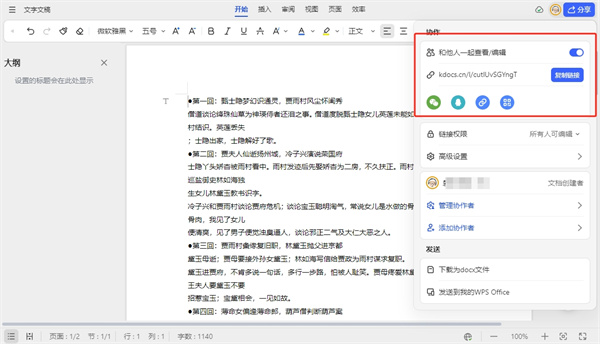
5、你的协作者收到链接或二维码后,点击即可进入文档,并开始进行编辑。此时,你们就可以在同一份文档上进行实时协作了。
6、在文档编辑界面的左侧,你可以看到设置,里面有一个“历史记录”的面板。点击这个面板,你可以看到所有协作者对文档进行的编辑操作,包括修改的内容、修改的时间等。

7、完成协作编辑后,记得保存你的文档。金山文档会自动保存你的编辑内容,你无需担心数据丢失。
金山文档怎么评论
一、编写评论
1、首先,打开你想要进行评论或添加批注的金山文档。你可以通过文档列表或者搜索功能找到它。然后,浏览文档内容,找到你想要评论或添加批注的部分。

2、在文档中选择你希望评论的文本或区域,然后右键点击“评论”按钮。

3、在弹出的评论框中,输入你的评论内容,并点击“发表”或“提交”按钮。这样,你的评论就会显示在文档的对应位置。

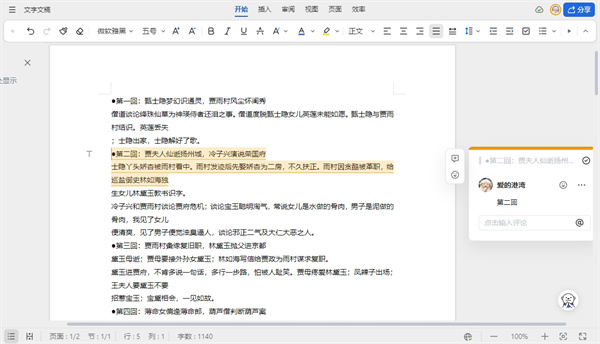
4、也可以在选择好区域后,点击界面上方的“评论”按钮,发布评论
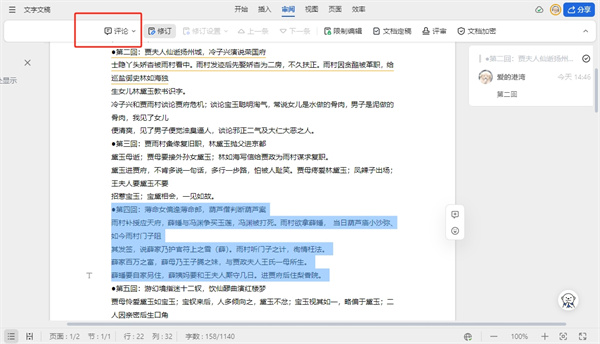
二、管理评论
1、金山文档还提供了管理评论的功能。你可以在文档的侧边栏或底部面板中找到评论的列表。
2、通过这个列表,你可以方便地查看所有评论和批注的详情,包括内容、添加者、时间等信息。

相关推荐
- 【电脑】 金山文档使用教程汇总 04-16
- 【电脑】 梅捷电脑怎么开启vt 04-10
- 【电脑】 捷波电脑怎么开启vt 04-10
- 【电脑】 铭瑄电脑怎么开启vt 04-10
- 【电脑】 映泰电脑怎么开启vt 04-10
- 【电脑】 七彩虹电脑怎么开启vt 04-10
- 【电脑】 戴尔电脑怎么开启vt 04-10
- 【电脑】 技嘉电脑怎么开启vt 04-10
- 【电脑】 惠普电脑怎么开启vt 04-10
- 【电脑】 联想电脑怎么开启vt 04-10
本周热门
-
二寸照片尺寸多少厘米 2020/05/19
-
c盘满了怎么清理垃圾而不误删 2020/05/15
-
惠普电脑怎么开启vt 2024/04/10
-
电脑键盘指法的正确练习步骤 2013/11/12
-
怎样查看电脑网页所保存的密码 2016/08/09
-
电脑网络被禁用时如何恢复使用 2016/10/09
-
金山文档使用教程汇总 2024/04/16
-
0xc000000f进不了系统怎么修复 2023/02/16
本月热门
-
二寸照片尺寸多少厘米 2020/05/19
-
c盘满了怎么清理垃圾而不误删 2020/05/15
-
惠普电脑怎么开启vt 2024/04/10
-
电脑键盘指法的正确练习步骤 2013/11/12
-
怎样查看电脑网页所保存的密码 2016/08/09
-
电脑网络被禁用时如何恢复使用 2016/10/09
-
金山文档使用教程汇总 2024/04/16
-
0xc000000f进不了系统怎么修复 2023/02/16
-
电脑键盘快捷键 组合键功能使用大全[图文] 2013/06/30
-
cpu怎么看型号 教你怎么看电脑cpu型号(软件+硬件) 2013/10/17